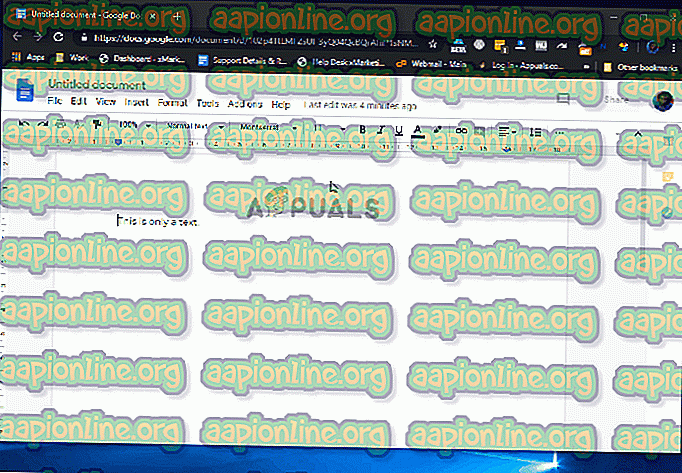Come modificare la capitalizzazione del testo
Alcuni utenti ci hanno inviato domande, chiedendoci se esiste un modo per modificare le lettere minuscole in maiuscole (o viceversa) in Microsoft Word, Google Docs o anche senza utilizzare un editor di testo. Alcuni utenti interessati stanno anche considerando di eliminare il testo che hanno erroneamente digitato con la maiuscola errata, ma ci sono modi molto più efficienti per risolvere questo problema.

Fortunatamente, Microsoft Word e tutti gli altri editor di testo includeranno la funzionalità di modifica del testo selezionato in maiuscolo. È tutto molto facile da fare, anche se non sei un esperto di tecnologia. In realtà, ci sono diversi modi per farlo. Per rendere le cose ancora più facili per te, abbiamo spiegato ogni procedura in dettaglio di seguito.
Ti mostreremo come modificare le maiuscole su Windows, MacOS e Linux. Per rendere le cose ancora più flessibili, abbiamo anche incluso uno strumento di capitalizzazione gratuito che puoi utilizzare indipendentemente dal sistema operativo che stai utilizzando.
Tutti i metodi descritti di seguito funzioneranno per te indipendentemente dalla tua versione di Windows o dalla versione di Microsoft Office che stai utilizzando. Sentiti libero di seguire qualunque metodo sembri più conveniente per il tuo modo di fare le cose e ignora i metodi che non sono applicabili al tuo particolare scenario.
Metodo 1: capitalizzazione del testo in Microsoft Word (Windows o Mac)
Poiché Microsoft Word ha la maggiore quota di mercato quando si tratta di editor di testo, è probabile che tu debba sapere come convertire il testo in minuscolo in maiuscolo o viceversa. Esistono in realtà due modi che è possibile seguire per capitalizzare il testo in Microsoft Word.
Tieni presente che entrambi i metodi seguenti funzioneranno anche con la versione di Office 365, ma non funzioneranno con Word Online.
Usando la scorciatoia da tastiera
Il modo più rapido per modificare le maiuscole in Microsoft Word è utilizzare il collegamento Maiusc + F3 . Basta selezionare il testo che si desidera convertire in una diversa maiuscola e premere una volta il collegamento (Maiusc + F3).
Ciò cambierà sistematicamente il testo selezionato tra lettere minuscole, maiuscole o maiuscole per ogni parola.
Utilizzando il pulsante Cambia caso
Un approccio più mirato ma che potrebbe richiedere più tempo è quello di utilizzare il pulsante Cambia caso per modificare le lettere maiuscole. Come prima, inizia a selezionare il testo che desideri modificare. Ma invece di premere la scorciatoia da tastiera, vai alla barra dei menu in alto e fai clic sull'icona Cambia caso .
Dovrai quindi scegliere tra WORDCase, LowerCase, UpperCase, Capitalize Each word e ToggleCase. Come puoi vedere, questa opzione ti dà più opzioni tra cui scegliere rispetto all'uso della scorciatoia da tastiera.

Metodo 2: capitalizzazione del testo in Google Documenti
Google Docs è un degno concorrente di Microsoft Word. E proprio come Word, include anche uno strumento di capitalizzazione tanto solido quanto un concorrente. Tuttavia, lo strumento è in qualche modo nascosto all'interno di uno dei suoi menu, quindi è più difficile da trovare se non sai dove cercare.
È possibile utilizzare lo strumento Capitalizzazione per alternare tra lettere minuscole, MAIUSCOLO e Caso del titolo .
Per utilizzare le maiuscole in Google Documenti, iniziare selezionando il testo che si desidera modificare. Quindi, utilizzare il menu della barra multifunzione in alto per fare clic su Formato> Maiuscole . Avrai quindi la possibilità di selezionare tra 3 diversi tipi di maiuscole.

SUGGERIMENTO PRO: puoi aggiungere ulteriori opzioni di capitalizzazione a Google Documenti installando il componente aggiuntivo Modifica caso in Google Documenti. Questa estensione ha un case formattatore più intelligente ed è in grado di seguire le regole di capitalizzazione. Ad esempio, puoi usare lettere maiuscole minuscole per gli articoli ('a', 'the' e così via) mantenendo le opzioni per invertire il caso per il resto del testo.
Ecco una guida rapida per l'installazione e l'utilizzo del componente aggiuntivo Modifica caso su Google Documenti:
- Apri un documento di Google Documenti e assicurati di aver effettuato l'accesso con il tuo account.
- Quindi, accedi alla barra multifunzione nella parte superiore dello schermo e fai clic su Componenti aggiuntivi, quindi fai clic su Ottieni componenti aggiuntivi ...
- Una volta all'interno della scheda dei componenti aggiuntivi, utilizzare la funzione di ricerca nell'angolo in alto a destra della finestra per cercare "cambia caso" .
- Quindi, dall'elenco dei risultati, fai clic sul pulsante Gratis associato all'estensione Cambia caso .
- Ti verrà quindi richiesto di accedere con il tuo account Google. Dopo aver fatto ciò, fare clic su Consenti per completare l'installazione.
- Una volta installata l'estensione, usala selezionando il testo e andando su Componenti aggiuntivi> Cambia caso, quindi selezionando il tipo di maiuscole che desideri.
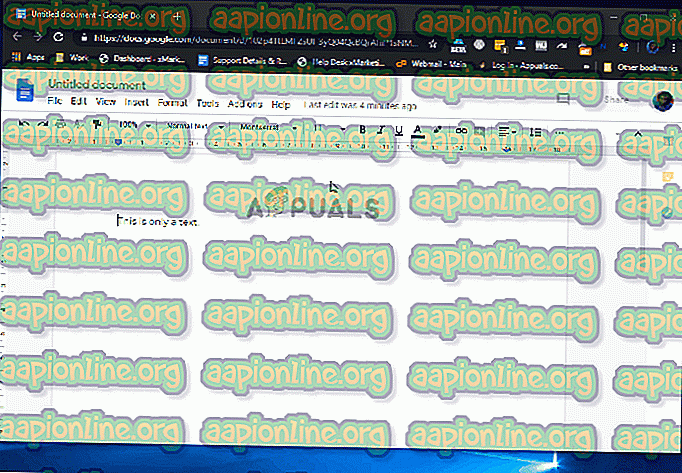
Metodo 3: capitalizzazione del testo in Sublime Text Editor
Sublime Text è ancora uno dei più popolari editor di testo, soprattutto tra programmi o professionisti che lavorano con molto codice. E proprio come tutti gli altri editor di testi popolari, Sublime Text include una funzione che ti permetterà di cambiare la maiuscola delle tue parole.
Per utilizzare lo strumento di capitalizzazione del testo sublime, fai clic sul menu Modifica (sulla barra multifunzione in alto) e scegli Converti maiuscole / minuscole . Quindi, dal menu successivo, selezionare il tipo di maiuscole desiderato.

Puoi scegliere tra maiuscole, minuscole, lettere minuscole e maiuscole.
Se vuoi rendere le cose più veloci, puoi anche usare la scorciatoia da tastiera Comando (Ctrl) + K, quindi premere nuovamente Comando (Ctrl) per passare tra le 4 diverse opzioni di maiuscole.
Metodo 4: capitalizzazione del testo in macOS
La cosa buona dei computer Mac è che la maggior parte delle app integrate con il sistema operativo ha un controllo grammaticale integrato insieme alla capitalizzazione del testo.
Modificare la capitalizzazione del testo su macOS è molto semplice. Tutto quello che devi fare è selezionare il testo che desideri modificare, quindi fare clic con il tasto destro su di esso per visualizzare il menu di scelta rapida. Quindi, passa con il mouse sul menu Trasformazione e seleziona il tipo di maiuscole che desideri. Puoi scegliere tra Maiuscole, Maiuscole o Maiuscole .

NOTA: nel caso in cui non visualizzi le opzioni nel menu contestuale del tasto destro, fai semplicemente clic sull'icona a forma di ingranaggio nelle impostazioni del carattere dell'app e dovresti vederlo. Inoltre, tieni presente che I A Writer e poche altre app di scrittura che possono essere trovate su MacOS includono le proprie funzioni per la custodia del titolo. Questi potrebbero aggiungere ulteriori opzioni al menu Trasformazione standard.
Metodo 5: capitalizzazione del testo online
Se desideri un'opzione che funzioni indipendentemente dal sistema operativo che stai utilizzando, ti suggeriamo di utilizzare uno strumento online gratuito. Queste cose funzioneranno indipendentemente dal tuo sistema operativo, dal tipo di testo che devi modificare o dal tipo di caso in cui devi convertire.
Ne abbiamo testati un sacco prima di decidere di accontentarci di due solide opzioni: Converti caso o titolo caso . Entrambi gli strumenti sono gratuiti e convertiranno automaticamente il tuo testo. Convert Case ha un'interfaccia più semplice che potrebbe renderlo più attraente per le persone non tecniche, ma in termini di funzionalità, TitleCase è il chiaro vincitore.

Oltre a presentare molte diverse opzioni di conversione, tra cui minuscole, maiuscole, maiuscole, trattini e altro, hai anche la possibilità di tagliare o addirittura rimuovere automaticamente le interruzioni dei collegamenti dal testo.
Puoi anche stabilire estensioni per la custodia del titolo dall'elenco predefinito o aggiungerne di personalizzate.